首页 > Unity 3D > Unity 3D简介
Unity 3D游戏发布到Android平台
Android 是目前最流行的一个词,Android 的游戏、软件等几乎是人们每天都要用到的。要将 apk 文件发布到 Android 平台,必须先安装两个工具:Java(JDK)和 Android 模拟器(SDK)。
Java 是 Android 平台的主要开发语言,搞 Android 开发的读者肯定具备了 Java 基础,所以这里就不再讲解 Java 开发环境(JDK)的下载与安装了,不了解的读者请移步到:
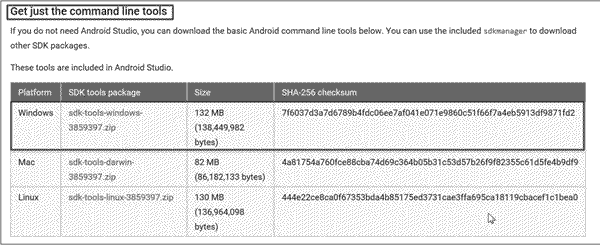
步骤 2):将下载好的工具解压(这里可以下载到任意磁盘,只要自己记住在哪里就可以),如下图所示。

接下来找到 SDK Manager,将 SDK Manager 复制到 tools 文件夹下,打开 tools→android 并运行,如下图所示。
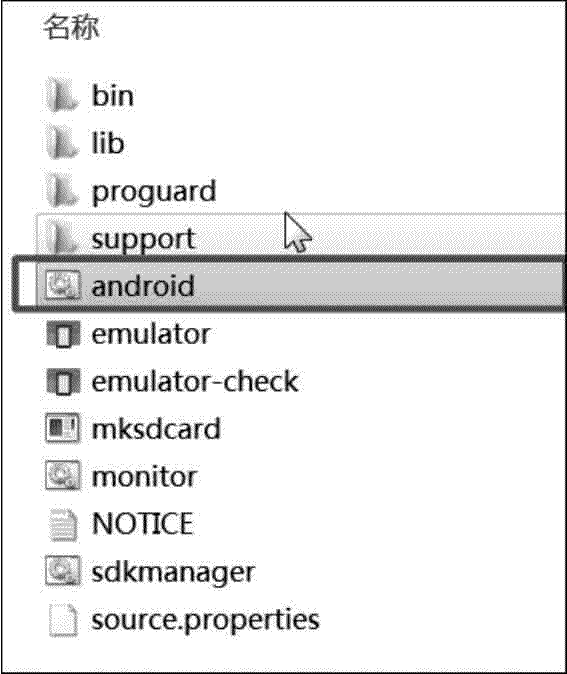
步骤 3):选择相关开发工具,单击 Install 按钮开始安装 Android SDK,如下图所示。
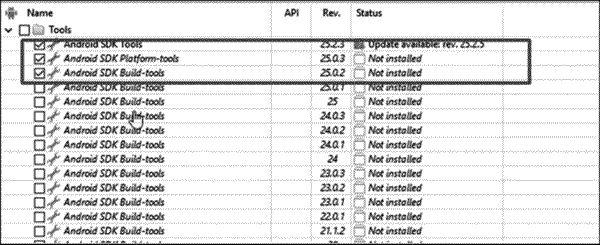
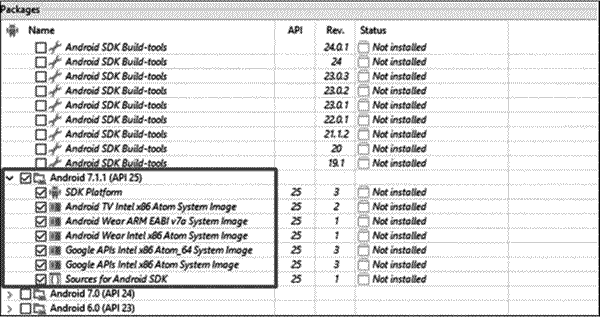
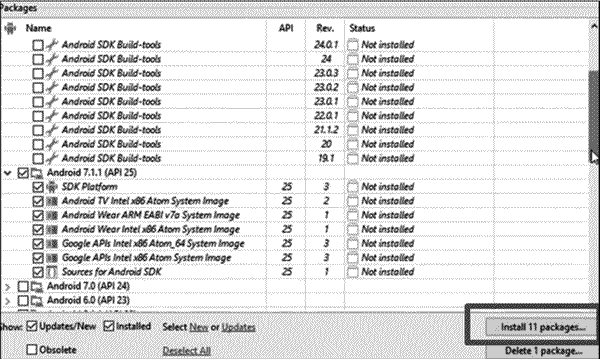
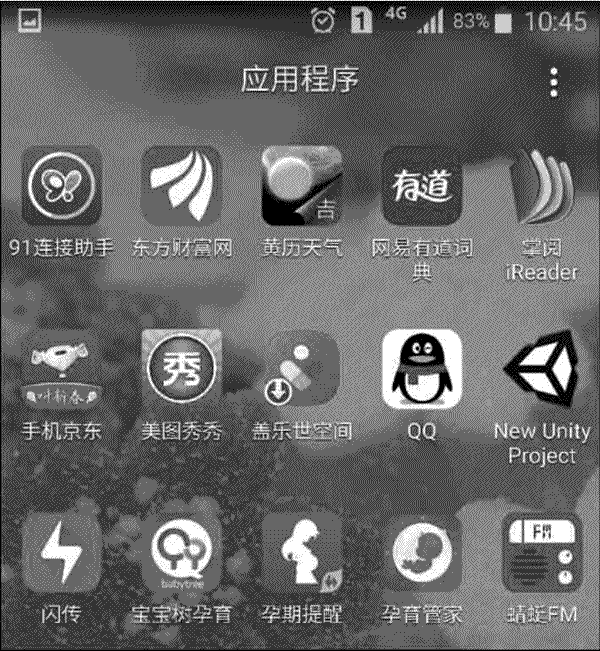
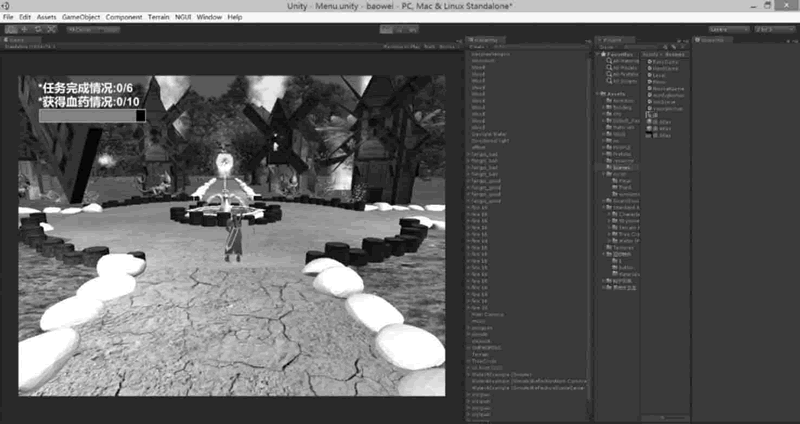
步骤 2):执行 File→Build Settings 菜单命令,单击 Open Download Page 按钮,如下图所示。
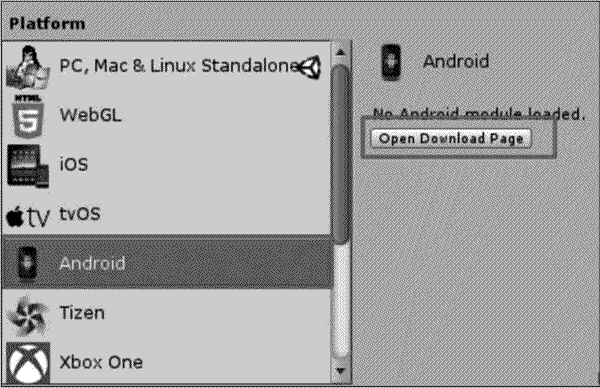
步骤 3):执行 Edit→Preferences→External tools 菜单命令添加环境变量路径,如下图所示。
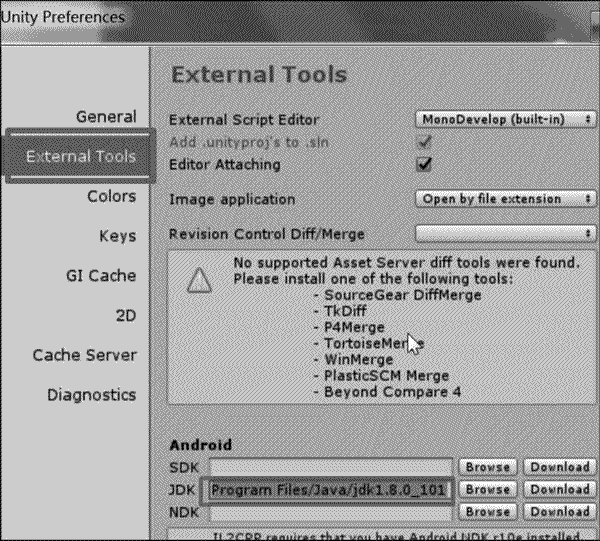
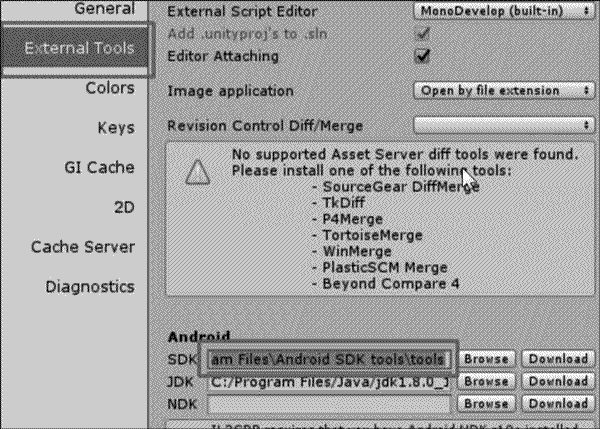
步骤 4):单击 Switch Platform 按钮转换平台,如下图所示。
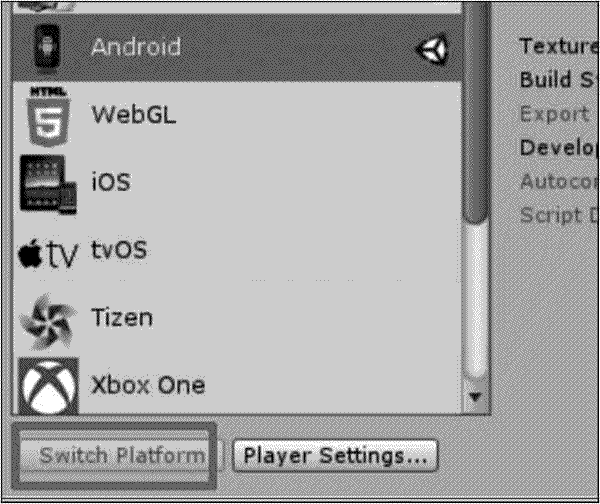
步骤 5):单击 Player Settings 按钮,配置相关属性,如下图所示。
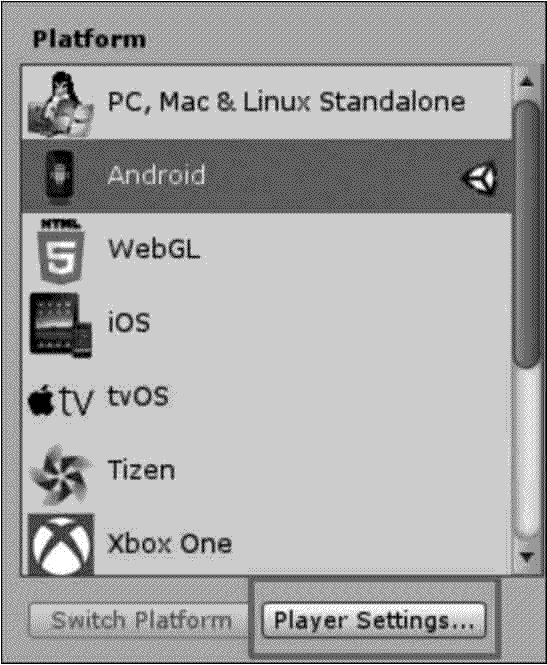
步骤 6):创建 Company Name 和 Product Name,要保证下方 Other Settings 中的 Package Name 与其一致,如下图所示。
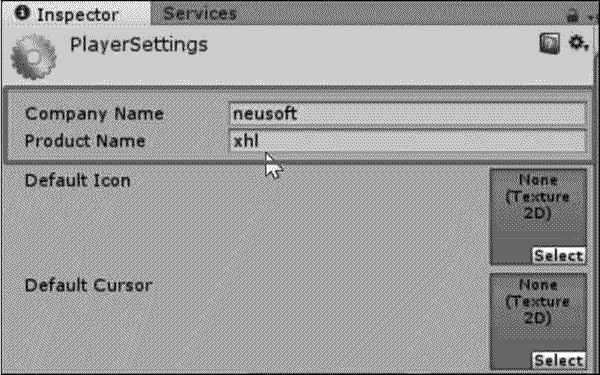
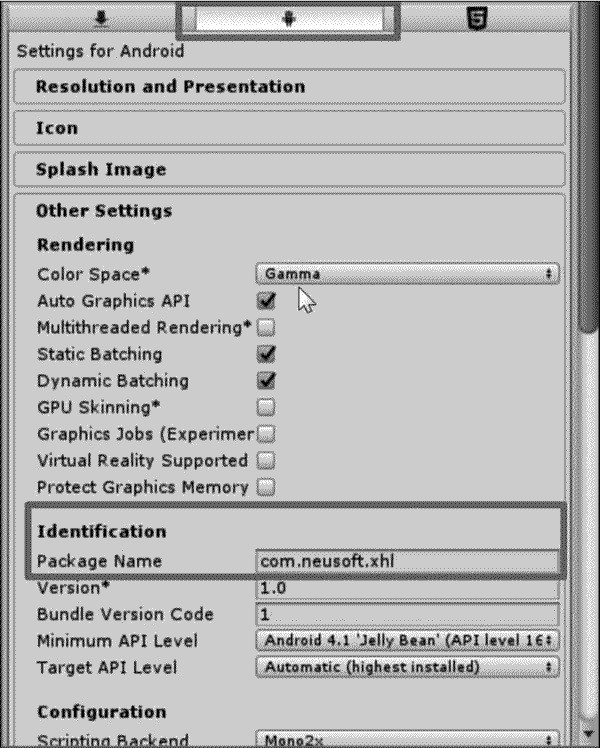
步骤 7):执行 File→Build Settings→Build 菜单命令进行测试,导出的文件为 APK 格式。游戏发布成功后可以看见一个小图标。发布好后,将其直接复制到用户的 Android 机器中,安装完成后即可运行。
Java 是 Android 平台的主要开发语言,搞 Android 开发的读者肯定具备了 Java 基础,所以这里就不再讲解 Java 开发环境(JDK)的下载与安装了,不了解的读者请移步到:
Android 模拟器(SDK)的安装
步骤 1):进入网址 https://developer.android.google.cn/studio/index.html 选择适合自己的计算机类型的 Android SDK,在网页最下端选择 SDK 进行下载,如下图所示。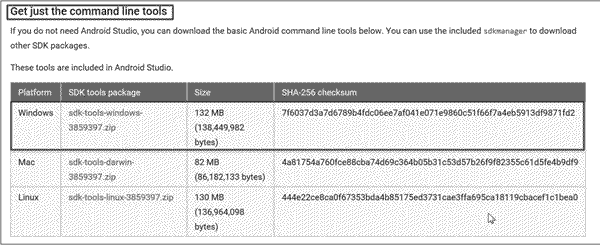
步骤 2):将下载好的工具解压(这里可以下载到任意磁盘,只要自己记住在哪里就可以),如下图所示。

接下来找到 SDK Manager,将 SDK Manager 复制到 tools 文件夹下,打开 tools→android 并运行,如下图所示。
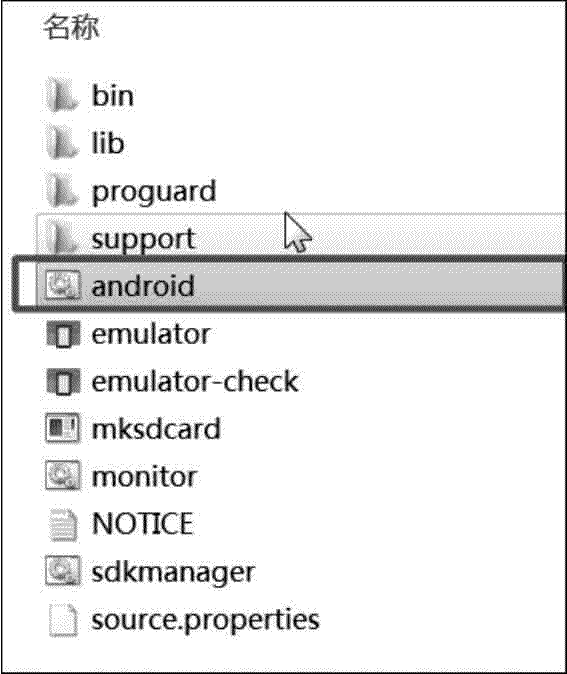
步骤 3):选择相关开发工具,单击 Install 按钮开始安装 Android SDK,如下图所示。
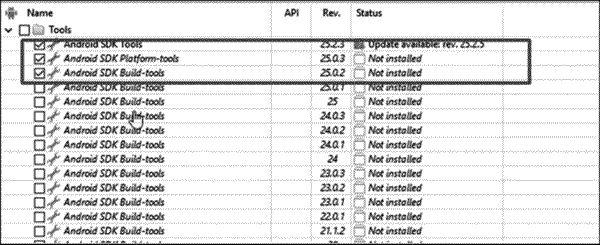
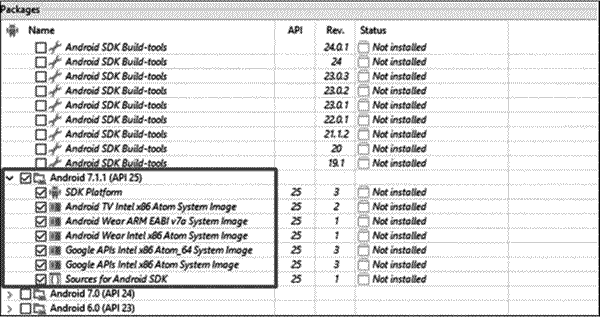
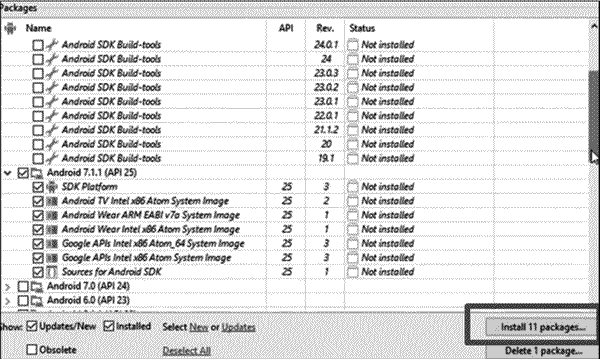
实践案例:Android 平台游戏场景发布
案例构思
目前手机的应用非常广泛,几乎每个人都有一部手机,游戏行业当然不会放过这个市场。Unity 3D 游戏引擎能够将开发好的游戏直接发布到 Android 平台上,并且开发了很多游戏,供玩家随时娱乐。本案例主要讲解并测试 Unity 3D 游戏发布在 Android 平台的方法。案例设计
本案例计划将开发完成的 Unity 3D 游戏发布到 Android 平台上,实现手机端发布效果,如下图所示。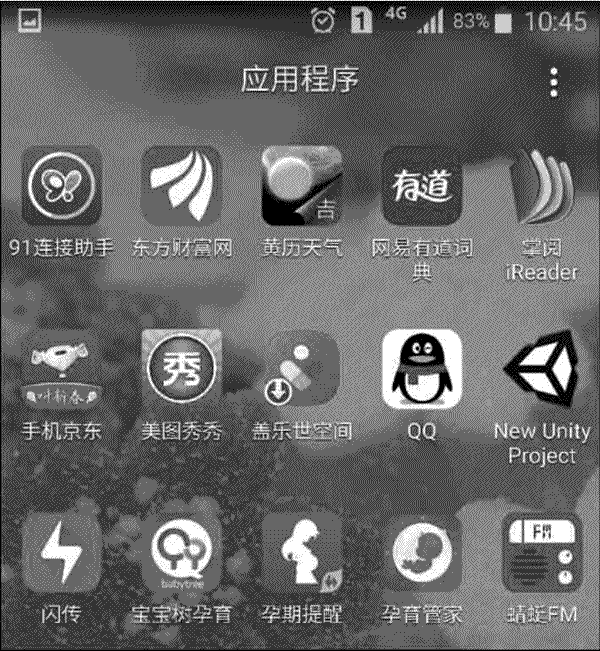
案例实施
步骤 1):安装完成后,就可以在 Unity 3D 中发布 Android 的 APK,打开 Unity 3D,找到要发布的项目,如下图所示。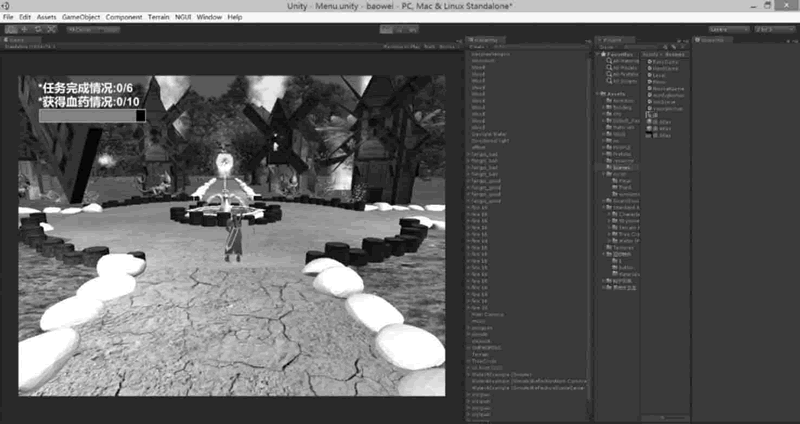
步骤 2):执行 File→Build Settings 菜单命令,单击 Open Download Page 按钮,如下图所示。
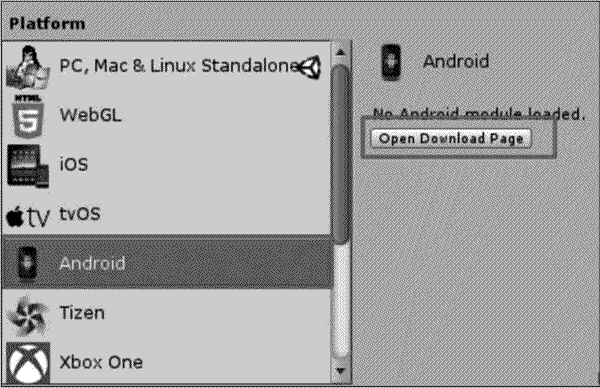
步骤 3):执行 Edit→Preferences→External tools 菜单命令添加环境变量路径,如下图所示。
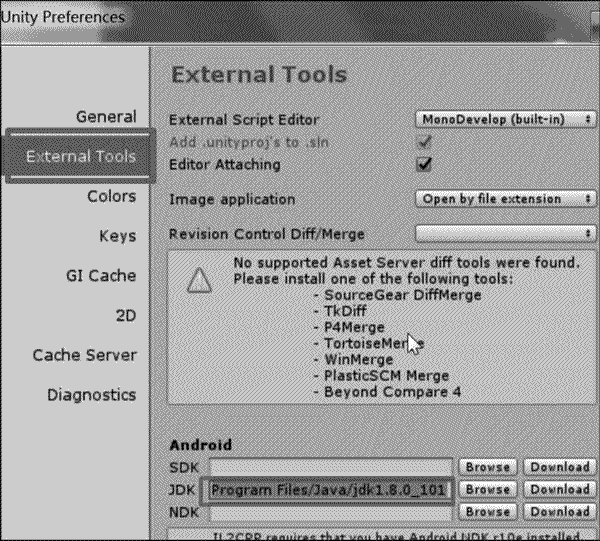
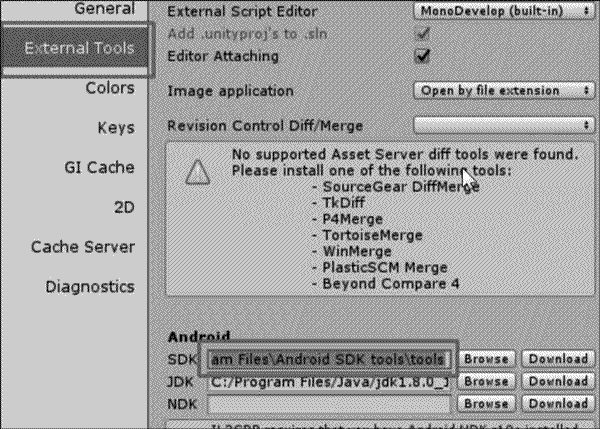
步骤 4):单击 Switch Platform 按钮转换平台,如下图所示。
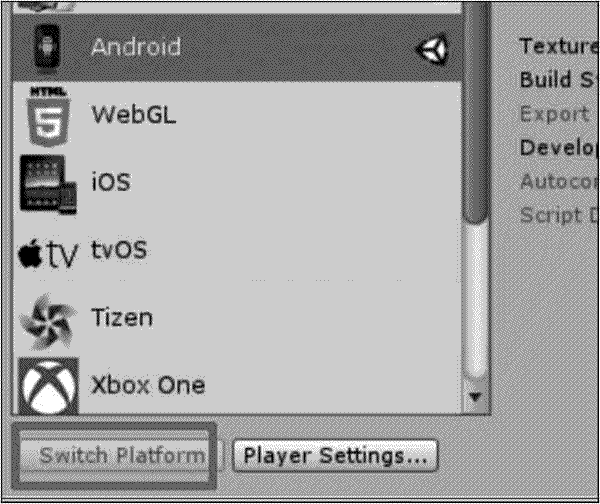
步骤 5):单击 Player Settings 按钮,配置相关属性,如下图所示。
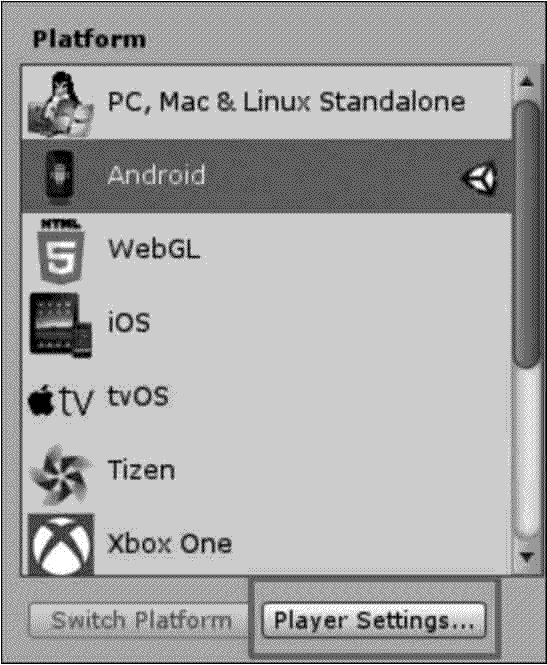
步骤 6):创建 Company Name 和 Product Name,要保证下方 Other Settings 中的 Package Name 与其一致,如下图所示。
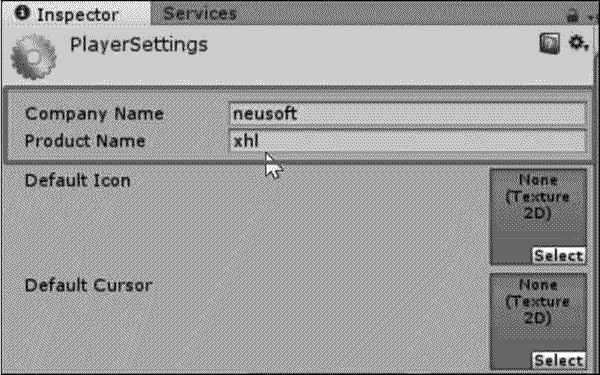
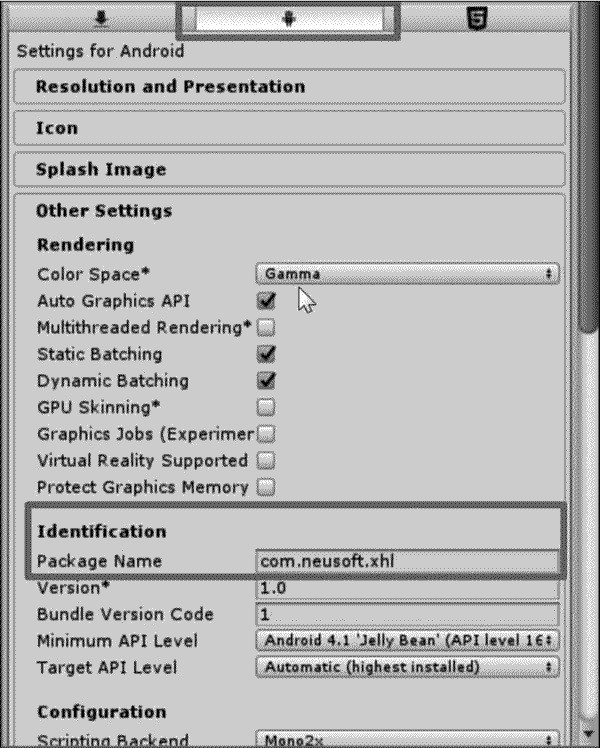
步骤 7):执行 File→Build Settings→Build 菜单命令进行测试,导出的文件为 APK 格式。游戏发布成功后可以看见一个小图标。发布好后,将其直接复制到用户的 Android 机器中,安装完成后即可运行。
所有教程
- C语言入门
- C语言编译器
- C语言项目案例
- 数据结构
- C++
- STL
- C++11
- socket
- GCC
- GDB
- Makefile
- OpenCV
- Qt教程
- Unity 3D
- UE4
- 游戏引擎
- Python
- Python并发编程
- TensorFlow
- Django
- NumPy
- Linux
- Shell
- Java教程
- 设计模式
- Java Swing
- Servlet
- JSP教程
- Struts2
- Maven
- Spring
- Spring MVC
- Spring Boot
- Spring Cloud
- Hibernate
- Mybatis
- MySQL教程
- MySQL函数
- NoSQL
- Redis
- MongoDB
- HBase
- Go语言
- C#
- MATLAB
- JavaScript
- Bootstrap
- HTML
- CSS教程
- PHP
- 汇编语言
- TCP/IP
- vi命令
- Android教程
- 区块链
- Docker
- 大数据
- 云计算